- Outeur Abigail Brown [email protected].
- Public 2024-01-07 19:00.
- Laas verander 2025-01-24 12:00.
Wat om te weet
- Gaan na Tuis > Wys/Versteek (¶) > beklemtoon die bladsybreuk > Delete.
- Of, Soek en vervang paneel > Meer > Spesiaal > Manual Page Break > voeg 'n spasie by in Replace veld > Replace All.
- Sleutelbord: Plaas die wyser aan die begin van teks voor die bladsybreuk en hou aan om die Backspace-sleutel te druk.
Hierdie artikel verduidelik hoe om bladsybreuke in Microsoft Word te vind en te verwyder. Die instruksies is van toepassing op Office 365, Word 2019, 2016 en Word vir Mac.
Verwyder bladsybreuke in Word met wys/versteek (Windows)
Dit is waarskynlik die eenvoudigste manier om 'n bladsybreuk in Word te vind en te verwyder. Word gee jou 'n aansig wat al die verborge uitleg- en opmaakelemente wat by jou dokument gevoeg word (beide handmatig en outomaties bygevoegde elemente) openbaar. Sodra jy hulle onthul het, is hulle maklik om te verwyder.
-
Kies die Tuis-oortjie in die lint. In die Paragraaf-afdeling, kies die Wys/Versteek-ikoon (dit lyk soos ¶).

Image -
Alle bladsybreuke in die dokument sal op die bladsy verskyn.

Image -
Merk die bladsybreuk wat jy wil uitvee en druk die Delete-sleutel.

Image -
Omdat jy die bladsybreuk verwyder het, sal al die teks van die vorige bladsy nou teen die teks wat bo dit was verskyn, so jy sal 'n soort spasiëring moet byvoeg (druk byvoorbeeldEnter ) om dit weer leesbaar te maak. Jy sal waarskynlik ook die Wys/Versteek- ikoon wil ontkies.

Image
Daar is 'n brute-force metode om bladsybreuke in Word te verwyder. Plaas net die wyser aan die begin van die paragraaf na die bladsybreuk wat jy wil verwyder en hou aan om die Backspace-sleutel te druk totdat jy alles tussen die paragrawe uitvee, insluitend die bladsybreuk.
Gebruik Soek en Vervang (Windows)
Het jy 'n dokument vol met 'n klomp bladsybreuke en wil jy almal op een slag verwyder? Jy kan Word gebruik om bladsybreuke te vind en te vervang, net soos enige ander element van jou dokument.
-
Gaan na die Tuis-oortjie. In die Redigeringsafdeling, kies Vervang.

Image Alternatiewelik, gebruik die Ctrl+ H sleutelbordkortpad om die Soek en Vervang-venster oop te maak.
-
Kies Meer.

Image -
Kies Spesiaal.

Image -
Kies Handmatige bladsybreuke.

Image - In die Vervang-veld, voeg 'n enkele spasie by met die spasiebalk (jy kan ook 'n nommer of simbool gebruik om dit makliker te maak om enige plek te vind waar jy 'n bladsybreuk verwyder het).
-
Kies Vervang alles en elke bladsybreuk in jou dokument sal vervang word deur wat jy ook al in die Vervang-veld ingevoer het. Jy sal waarskynlik moet teruggaan en die resultate van die soek-en-vervang skoonmaak, maar alle bladsybreuke is nou verwyder.

Image
Verwyder bladsybreuke in Word deur gebruik te maak van Wys/Versteek (Mac)
Die stappe is basies dieselfde in Word vir Mac, maar die skermuitleg is 'n bietjie anders.
-
In die lint, klik Home.

Image -
Klik die Wys/Versteek-ikoon (¶). As jou Word-venster nou is, moet jy Paragraph klik om die Wys/Versteek-ikoon te openbaar.

Image - Alle bladsybreuke in die dokument sal op die bladsy verskyn.
-
Merk die bladsybreuk wat jy wil uitvee en klik die Delete-sleutel.

Image -
Omdat jy die bladsybreuk verwyder het, sal al die teks van die vorige bladsy nou teenoor die teks wat bo dit was, wees. Jy sal 'n soort spasiëring moet byvoeg (druk byvoorbeeld Enter) om dit weer leesbaar te maak. Jy sal waarskynlik ook die Wys/Versteek-ikoon wil ontkies.

Image
Gebruik Soek en Vervang (Mac)
Weereens, die proses is dieselfde vir Mac, maar die spyskaartuitlegte verskil effens.
-
Maak die Vind en vervang-paneel oop (Edit > Find > Replace of vergrootglas > vergrootglas > Replace).

Image - In die Find-veld, klik die afpyltjie.
-
Klik Manual Page Break.

Image -
In die Replace veld, voeg 'n enkele spasie by met die spasiebalk (jy kan ook 'n nommer of simbool gebruik om dit makliker te maak om enige plek te vind waar jy 'n bladsy verwyder het breek). Alle bladsybreuke in die dokument verskyn in die kolom hieronder.

Image -
Klik Vervang alles en elke bladsybreuk in jou dokument sal vervang word deur wat jy ook al in die laaste stap gebruik het. Jy sal waarskynlik moet teruggaan en die resultate van die soek-en-vervang skoonmaak, maar alle bladsybreuke is nou verwyder.

Image
Beheer wanneer Woord invoeg Bladsybreuke
Al die wenke tot dusver is van toepassing op bladsybreuke wat jy met die hand bygevoeg het, maar in sommige gevalle voeg Word ook outomatiese bladsybreuke by. Om jou instellings daarvoor te beheer, gaan na Tuis > Paragraph > Lyn- en bladsybrekings. Die opsies hier is:
- Widow/Weesbeheer: Dit keer dat die laaste woord van 'n sin op 'n nuwe bladsy gestrand raak en hou te alle tye twee reëls teks bymekaar. As jy reg is met 'n gestrande woord en geen bladsybreuk nie, ontmerk dit.
- Hou met volgende: Hou ten minste twee paragrawe te alle tye bymekaar.
- Hou lyne bymekaar: Dit hou paragrawe as ongeskonde eenhede en keer dat Word 'n breuk in die middel van 'n paragraaf byvoeg.
- Bladsybreuk voor: Voeg 'n bladsybreuk voor 'n gegewe paragraaf by om die hele blok teks bymekaar te hou.
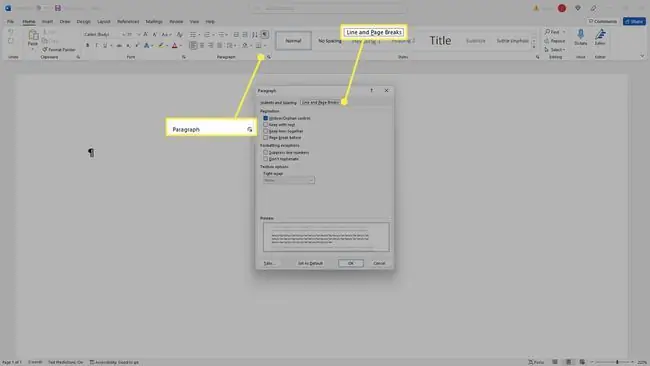
Gereelde Vrae
Hoe verwyder ek 'n afdelingbreuk in Word?
Klik die Show/Hide-ikoon in die lint om al die formateringmerke te wys, en vind dan die afdeling-breuke en vee dit uit.
Hoe voeg ek 'n reëlbreuk in Word in?
Plaas die wyser waar jy wil hê 'n reël moet eindig, en druk dan die Return of Enter-sleutel.






